苹果手机怎么删缓冲,如今苹果手机已经成为了我们生活中必不可少的一部分,随着我们在手机上使用各种各样的应用程序和浏览网页,手机的缓存也会逐渐累积起来。这些缓存文件不仅占据了手机的存储空间,还可能导致手机运行变慢或出现其他问题。清除苹果手机的缓存成为了一个重要的任务。在本文中我们将介绍如何有效地清除苹果手机的缓存,让你的手机保持顺畅运行。
苹果手机缓存清除教程
具体步骤:
1.进入通用
在苹果手机设置里点击【通用】。
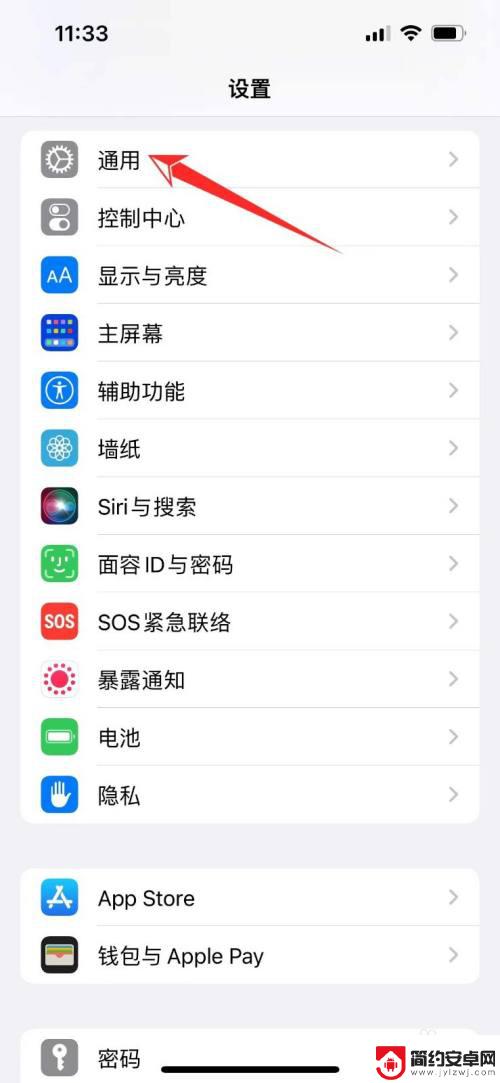
2.进入iPhone储存空间
点击【iPhone储存空间】。
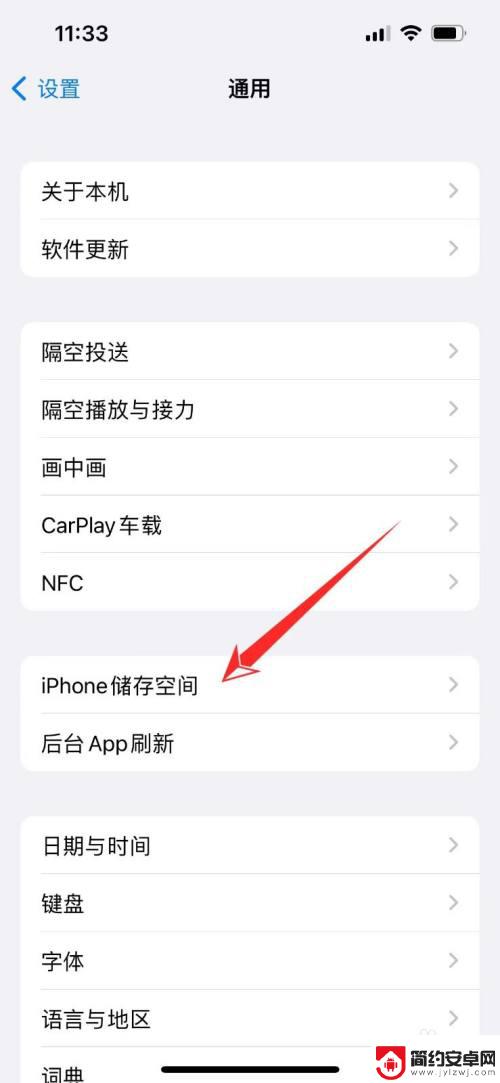
3.进入App
在列表中点击进入要清理缓存的App中。
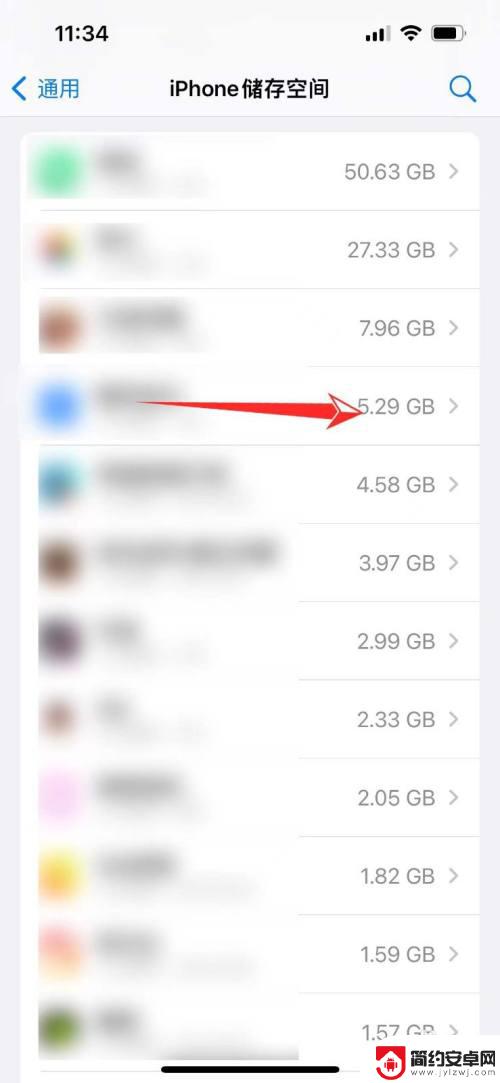
4.删除App
在这里可以看到该App的文稿与数据(缓存)显示为4.95G,要彻底清除就点击下方【删除App】。
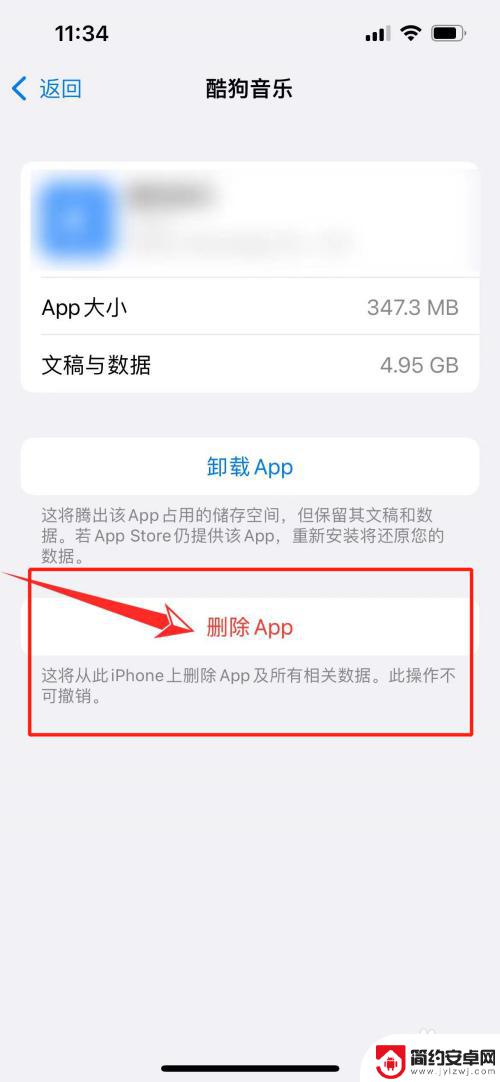
5.确定删除
在下方弹出的提示框点击【删除App】,删除后这个App里的所有缓存就被清理干净了。再通过App Store中将该App重新下载下来就可以了。
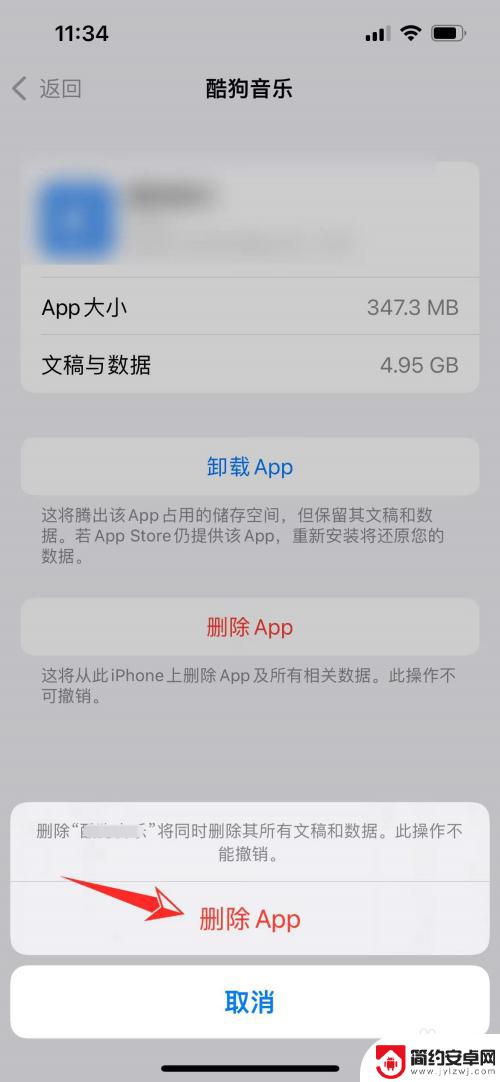
以上是关于如何清除苹果手机缓冲的全部内容,如果遇到相同问题的用户,可以参考本文中介绍的步骤来进行修复,希望对大家有所帮助。










